
Tabla de contenido:
- Autor John Day [email protected].
- Public 2024-01-30 08:42.
- Última modificación 2025-01-23 14:39.

Visión general
¡Hola! Soy Shivansh, estudiante del IIIT-Hyderabad. Estoy aquí con mi primer instructivo, que es un juego inspirado en el juego Dinosaur Jump de Google Chrome. El juego es simple: salta a través de los obstáculos entrantes para ganar un punto. Si chocas, pierdes y la puntuación se reinicia.
La característica más destacada de este proyecto es que no se utiliza un Arduino ni ningún otro microcontrolador. Se deriva puramente de componentes eléctricos básicos e implica la implementación de máquinas de estado finito (FSM) con la ayuda de diagramas lógicos, etc.
¿Interesado? Empecemos.
Requisitos previos:
- Conocimientos básicos sobre componentes eléctricos como resistencias, condensadores, circuitos integrados (CI).
- Conocimientos básicos de las puertas lógicas (Y, O, NO, etc.)
- Conocimientos sobre el funcionamiento de Flip-Flop, Counter, Multiplexer, etc.
NOTA: Los requisitos previos mencionados anteriormente son para comprender todo el funcionamiento del proyecto. Quien no tenga un conocimiento profundo del mismo también puede construir el proyecto siguiendo los pasos del instructable.
Paso 1: desarrollo del modelo de trabajo
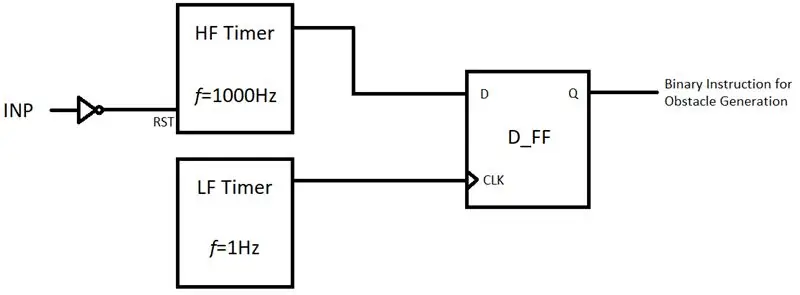
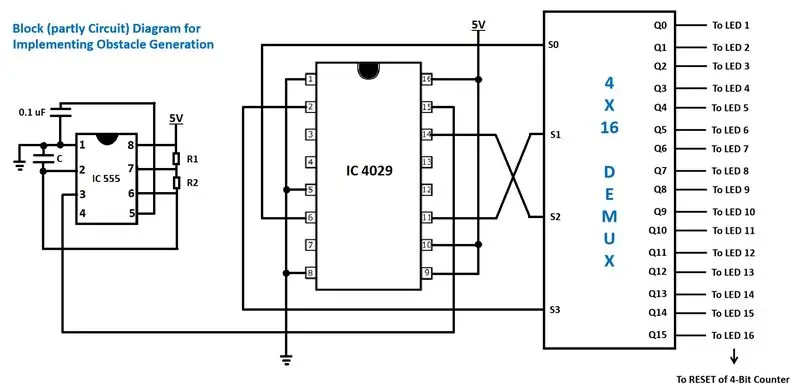
La primera tarea es crear un modelo de trabajo para el proyecto. Solo entonces podremos decidir los materiales necesarios para el proyecto. El proyecto completo se puede dividir en tres partes.
Parte 1: Generación de obstáculos
En primer lugar, necesitamos generar obstáculos aleatorios para que el Dot salte. Los obstáculos también tendrán la forma de un pulso de puntos que se moverá de un extremo al otro de la matriz de LED.
Para la generación de obstáculos utilizamos dos Circuitos Temporizadores (esquemas de circuitos adjuntos), uno con Alta Frecuencia (HF Timer) y otro con Baja Frecuencia (LF Timer). La parte de "aleatoriedad" es manejada por el temporizador HF, cuya salida se ve en cada flanco ascendente del temporizador LF (que se toma como entrada CLK). La instrucción de generación de obstáculos es el estado del temporizador HF en cada flanco ascendente del temporizador LF (1 -> Generar obstáculo | 0 -> No generar obstáculo). El temporizador de alta frecuencia se reinicia en cada "SALTO" para garantizar la generación de obstáculos aleatorios. La salida del temporizador HF se proporciona como la entrada D a un Flip Flop D (para almacenar instrucciones para el siguiente ciclo) con la entrada CLK como salida del temporizador LF.
Una vez que se publica la instrucción binaria para la generación de obstáculos, necesitamos generar el "pulso de obstáculo" en la matriz de LED. Lo hacemos con la ayuda de un Contador de 4 bits cuya salida se da a un demultiplexor 4x16 (DeMUX). La salida del DeMUX haría brillar los 16 LED respectivos.
Parte 2: El SALTO
Para la acción JUMP, tomaremos la entrada del botón pulsador como instrucción. Una vez que se da la instrucción, el LED del objeto en línea deja de brillar y otro LED encima de él se enciende, lo que significa un salto.
Parte 3: Resultado
El resultado será como: Si el objeto falla, REINICIE el juego; de lo contrario, incremente la puntuación.
La colisión se puede expresar como AND de ambos, la señal de obstáculo y la señal de objeto para la posición del obstáculo en el suelo. Si no se produce una colisión, se incrementa el contador de puntos, que se muestra en un par de pantallas de 7 segmentos.
Paso 2: Recopilación de componentes
Los componentes necesarios son los siguientes:
- PCB x 1, Placa de pruebas x 3
- LED: Verde (31), Rojo (1), BiColor: Rojo + Verde (1)
- Botón pulsador x 2
- Pantalla de 7 segmentos x 2
- IC 555 x 3 [para circuitos temporizadores]
- IC 7474 x 1 (D FlipFlop)
- IC 7490 x 2 (contador de décadas) [para mostrar la puntuación]
- IC 7447 x 2 (BCD a decodificador de 7 segmentos) [para mostrar la puntuación]
- IC 4029 x 1 (contador de 4 bits) [para visualización de obstáculos]
- IC 74154 x 1 (DeMUX) [para visualización de obstáculos]
- IC 7400 x 3 (NO puerta)
- IC 7404 x 1 (puerta NAND)
- IC 7408 x 1 (puerta Y)
- Zócalos IC
- Fuente de voltaje (5 V)
Herramientas necesarias:
- Soldador
- Cortador de cables
Paso 3: Generación de obstáculos: Parte A
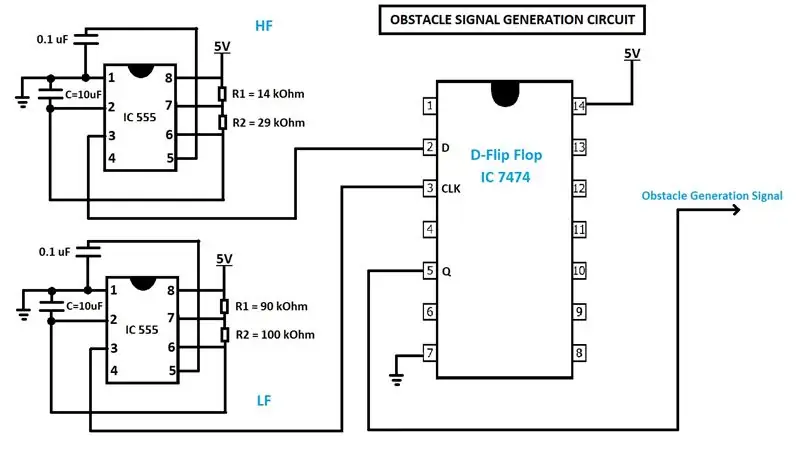
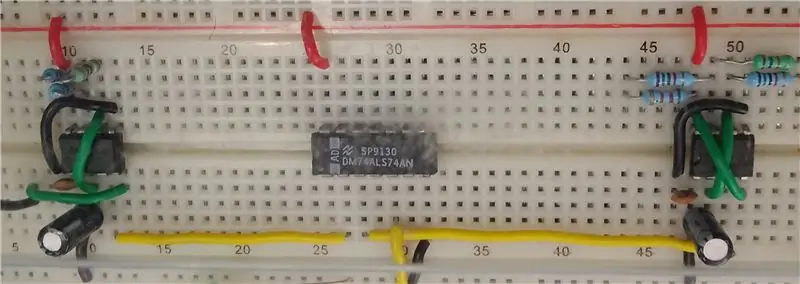
Primero, necesitamos configurar los circuitos del temporizador para generar la señal de generación de obstáculos (ALTA / BAJA).
El circuito se configurará de acuerdo con la teoría discutida anteriormente. El diagrama de circuito para el mismo se adjunta arriba. El circuito se implementa en una placa de pruebas (aunque también se puede implementar en una PCB) de la siguiente manera:
- Coloque los dos circuitos integrados 555 y el flip flop D (IC 7474) a lo largo del divisor de la placa de pruebas con un espacio vacío (4-5 columnas) en el medio.
- Conecte la fila superior de la placa de pruebas con el terminal positivo de la fuente de voltaje y la fila inferior con el terminal negativo.
- Realice más conexiones siguiendo el diagrama del circuito. Después de las conexiones necesarias, el circuito se vería similar a la imagen adjunta arriba.
NOTA: Los valores de las resistencias R1 y R2 y la capacitancia C se calculan utilizando las siguientes ecuaciones:
T = 0,694 x (R1 + 2 * R2) * C
donde T es un período de tiempo obligatorio.
D = 0,694 x [(R1 + R2) / T] * 100
donde D es el ciclo de trabajo, es decir, la relación entre el tiempo de encendido y el tiempo total.
En este proyecto, para el temporizador de alta frecuencia, T = 0,5 seg. Y para el temporizador de baja frecuencia, T = 2 seg.
Paso 4: Generación de obstáculos: Parte B
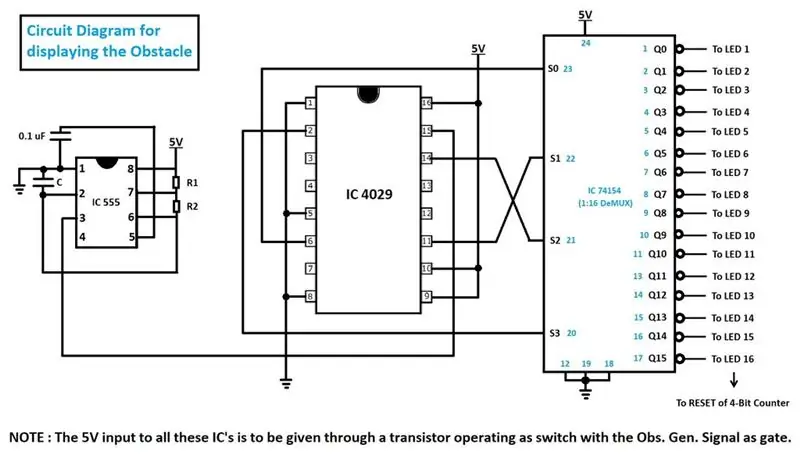


Ahora que sabemos cuándo generar el obstáculo, necesitamos mostrarlo. Usaremos un contador de 4 bits, un demultiplexor, un temporizador y una matriz de 16 LED. ¿Por qué 16? Eso es porque mapearemos la salida de 4 bits del contador a los 16 LED usando el demultiplexor. Significa que el contador contará de 0 a 15 y el demultiplexor encenderá el LED con ese índice.
La función del temporizador es regular la velocidad de conteo, es decir, la velocidad del movimiento de los obstáculos. El obstáculo cambiará una posición en un período de tiempo del temporizador. Puede jugar con diferentes valores de R1, R2 y C usando las ecuaciones del paso anterior para obtener diferentes velocidades.
Para la matriz de LED, suelde 16 LED de forma lineal con un terreno común. El terminal positivo de cada LED se conectará al DeMUX (después de invertir usando la puerta NOT, ya que el DeMUX da una salida BAJA).
El diagrama de circuito para el mismo se adjunta arriba.
Paso 5: El SALTO y el RESULTADO
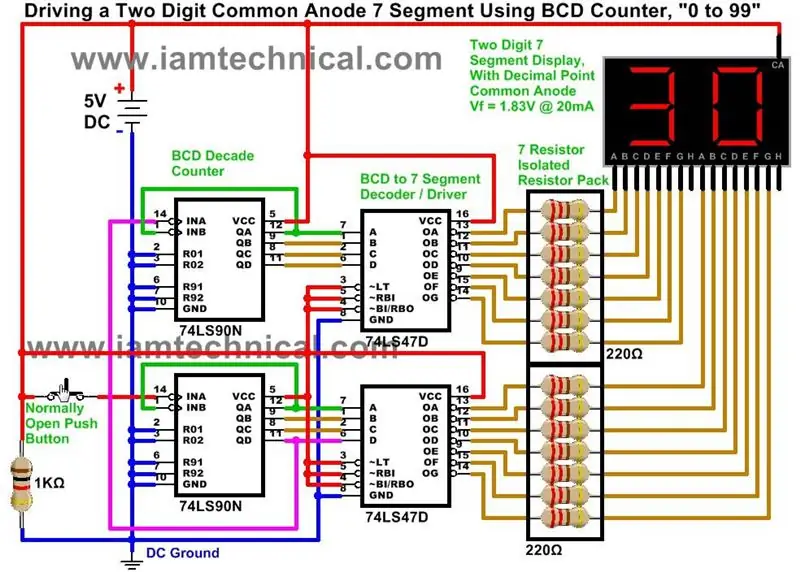


Lo siguiente es la acción de salto. Para mostrar un salto, simplemente coloque un LED de diferente color sobre la matriz, conecte a tierra y conecte su terminal + ve a un botón. Conecte el otro extremo del botón pulsador a la fuente de voltaje.
Además, tome otro pulsador, colocado junto al anterior y conecte uno de sus terminales a + 5V. El otro terminal va a una puerta NAND (IC 7404) con la otra entrada de la puerta NAND como entrada al LED justo debajo del LED JUMP (es decir, el LED del objeto). La salida de la puerta NAND va a RESET (PIN 2 y 3 de ambos contadores BCD) del contador de puntuación. Con esto lo que hacemos es que ponemos a cero la puntuación si tanto la señal LED OBJETO (en posición base) como la señal OBSTÁCULO se dan al mismo tiempo, es decir, el objeto y el obstáculo chocan.
Haga algunos arreglos para asegurarse de que ambos botones pulsadores estén presionados a la vez. Puede usar una moneda y pegarle ambos botones.
Para configurar el contador de puntuación, siga el diagrama de circuito adjunto arriba (fuente de la imagen: www.iamtechnical.com).
NOTA: conecte los pines 2 y 3 a la salida de la puerta NAND para restablecer la puntuación en caso de colisión con el obstáculo
Paso 6: ¡Feliz juego


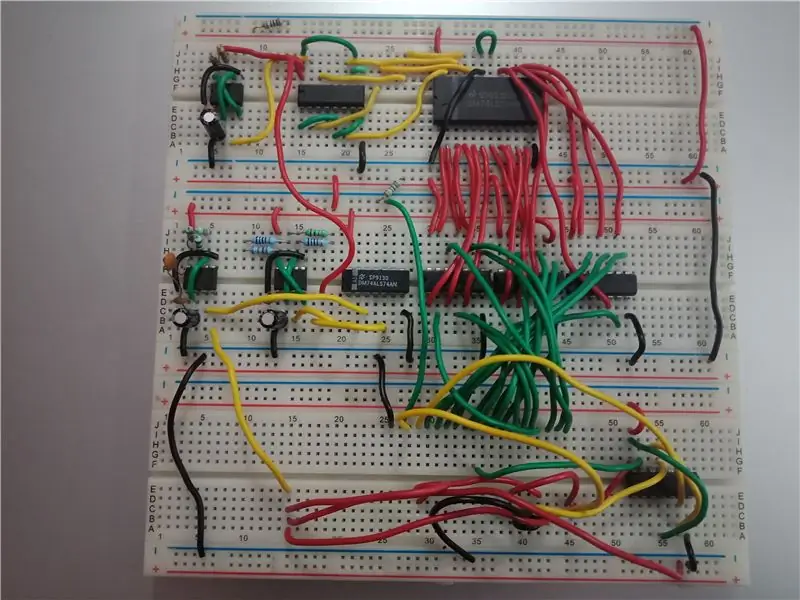
Eso es todo. Ha terminado con su proyecto. Puede agregarle un poco de acabado para que se vea bien. Descansar está bien.
DISFRUTAR..!!
Recomendado:
Haga un cubo de espejo infinito FÁCIL - SIN impresión 3D y SIN programación: 15 pasos (con imágenes)

Haga un cubo de espejo infinito FÁCIL | SIN impresión 3D ni programación: a todo el mundo le gusta un buen cubo infinito, pero parece que sería difícil de hacer. Mi objetivo para este Instructable es mostrarte paso a paso cómo hacer uno. No solo eso, sino que con las instrucciones que te estoy dando, podrás hacer una o
Dispensador de desinfectante de manos sin contacto para bricolaje sin un Arduino o un microcontrolador: 17 pasos (con imágenes)

Dispensador de desinfectante de manos sin contacto de bricolaje sin un Arduino o un microcontrolador: como todos sabemos, el brote de COVID-19 golpeó al mundo y cambió nuestro estilo de vida. En esta condición, el alcohol y los desinfectantes para manos son fluidos vitales, sin embargo, deben usarse correctamente. Tocar recipientes de alcohol o desinfectantes para manos con manos infectadas c
¡Timbre de puerta DIY sin contacto sin Arduino !: 7 pasos

¡Timbre de puerta DIY sin contacto sin Arduino !: Los interruptores de timbre son una de las cosas que más tocan los extraños. Y con la pandemia de covid 19 convirtiéndose en un problema grave, mantener una buena higiene se ha convertido en la máxima prioridad en estos días. Entonces, en este instructivo, te mostraré una manera simple
Ejecute Jump Game usando Unity, BT Arduino, sensor ultrasónico: 14 pasos

Ejecute Jump Game usando Unity, BT Arduino, Ultrasonic Sensor: Después del éxito de mi proyecto de unidad Unity Multiplayer 3D Hologram Game y Hologram Projector para PC, este es el segundo proyecto en unity. Entonces, para completar el proyecto completo de principio a fin del juego, se necesita mucho tiempo para estudiar. Cuando comienzo
Enfriador / soporte para computadora portátil de costo cero (sin pegamento, sin perforaciones, sin tuercas y pernos, sin tornillos): 3 pasos

Enfriador / soporte para computadora portátil de costo cero (sin pegamento, sin perforaciones, sin tuercas y pernos, sin tornillos): ACTUALIZACIÓN: POR FAVOR AMABLE VOTE POR MI INSTRUCTABLE, GRACIAS ^ _ ^ TAMBIÉN PUEDE VOTAR POR MI OTRO CONCURSO ENTRADA EN www.instructables.com/id/Zero-Cost-Aluminum-Furnace-No-Propane-No-Glue-/ O QUIZÁS VOTE POR MI MEJOR AMIGO
